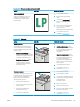HP Color LaserJet Pro MFP M278-M281 User Guide
Kopiointi- ja skannauslaadun parantaminen
Johdanto
Jos tulostimen kuvanlaadussa on ongelmia, kokeile ratkaista ne seuraavilla tavoilla tässä esitetyssä
järjestyksessä.
●
Skannaustason tarkistaminen epäpuhtauksien ja tahrojen varalta
●
Juovien tai raitojen poistaminen asiakirjansyöttölaitetta käytettäessä
●
Paperiasetusten tarkistaminen
●
Kuvan säätöasetusten tarkistaminen
●
Tekstin tai kuvien optimointi
●
Tarkista tietokoneesta skannerin tarkkuus- ja väriasetukset.
●
Kopiointi reunasta reunaan
●
Asiakirjansyöttölaitteen telojen ja erotinlaatan puhdistaminen
Yritä ensin näitä muutamaa yksinkertaista tapaa:
● Käytä tasoskanneria asiakirjansyöttölaitteen sijasta.
● Käytä hyvälaatuisia alkuperäisasiakirjoja.
● Kun käytät asiakirjansyöttölaitetta, lataa alkuperäinen asiakirja syöttölaitteeseen oikein paperiohjainten
avulla, jotta kuvista ei tule epäselviä tai vääristyneitä.
Jos ongelma jatkuu, koita seuraavia toimenpiteitä. Jos ne eivät ratkaise ongelmaa, katso lisäohjeita kohdasta
"Tulostuslaadun parantaminen".
Skannaustason tarkistaminen epäpuhtauksien ja tahrojen varalta
Aikaa myöten skannerin lasiin ja valkoiseen taustaan voi kerääntyä hiukkasia ja roskia, jotka voivat vaikuttaa
laitteen suorituskykyyn. Puhdista skanneri seuraavien ohjeiden mukaan.
1. Katkaise tulostimesta virta painamalla virtapainiketta ja irrota sitten virtajohto pistorasiasta.
2. Avaa skannerin kansi.
3. Puhdista skannerin lasi ja skannerin kannen alapuolen valkoinen muovitausta pehmeällä liinalla tai sienellä,
joka on kostutettu hankaamattomalla lasinpuhdistusaineella.
HUOMIO: Älä altista mitään tulostimen osaa hankausaineille, asetonille, bentseenille, ammoniakille,
etyylialkoholille tai hiilitetrakloridille, koska ne voivat vahingoittaa tulostinta. Älä laita nesteitä suoraan
lasiin tai taustalevylle. Ne voivat tihkua tulostimeen ja vahingoittaa sitä.
4. Kuivaa lasi ja valkoiset muoviosat säämiskä- tai selluloosasienellä, jotta niihin ei jää läikkiä.
5. Kytke virtajohto pistorasiaan ja käynnistä tulostin painamalla virtapainiketta.
134 Luku 9 Ongelmien ratkaiseminen FIWW